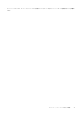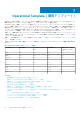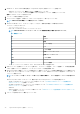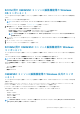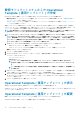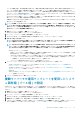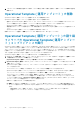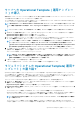Users Guide
リーレポートを表示できます。[Operational Template(運用テンプレート)コンプライアンス サマリー レポート]ページには、
テンプレートとデバイスの相違点のサマリー レポートが表示されます。
詳細レポートを表示するには、次の手順を実行します。
a. 詳細なコンプライアンスの表示 をクリックします。ここでは、割り当てられたテンプレートとは異なる属性値を持つコン
ポーネントが表示されます。Operational Template(運用テンプレート)コンプライアンスのさまざまな状態が色別で表示さ
れます。
• 黄色の警告シンボル—準拠していません。デバイスの設定がテンプレートの値と一致しないことを表します。
• 赤色のボックス—コンポーネントがデバイスに存在しないことを示します。
モジュラーシステムへの Operational Template(運用
テンプレート)の導入
割り当てられた Operational Template(運用テンプレート)を導入することで、モジュラーシステムコンポーネントを設定し、モジ
ュラーシステムファームウェアバージョンをアップデートできます。
メモ: マルチシャーシ管理(MCM)では、リードシャーシが メンバーシャーシへの伝播 を使用して設定されている場合に、
OMIMSSC からリードシャーシとメンバーシャーシを設定およびアップデートすると、伝播によって行われた変更が上書きさ
れます。
1. OMIMSSC で、設定と導入 をクリックし、モジュラーシステムビュー をクリックします。テンプレートを割り当てたモジュラー
システムを選択し、Operational Template(運用テンプレート)の導入 をクリックします。
Operational Template(運用テンプレート)の導入 ページが表示されます。
2. (オプション)選択したテンプレートでプール値としてマークされているすべての属性を .CSV ファイルにエクスポートするに
は、プール属性のエクスポート をクリックします。エクスポートしない場合は、ステップ 4 に進みます。
3. プール値をエクスポートした場合は、プール値としてマークされているすべての属性の値を .CSV ファイルに入力し、ファイル
を保存します。属性値プールで、ファイルを選択してインポートします。
.CSV ファイルの形式は、attribute-value-pool.csv です。
メモ: CMC IP または CMC 資格情報が変更された後は、ジョブが OMIMSSC によって追跡されないため、選択した .CSV
ファイルにすべて適切な属性があり、テンプレートによって CMC IP または CMC 資格情報が変更されていないことを確認
します。
4. 一意のジョブ名、ジョブの説明を入力し、導入 をクリックします。
メモ: モジュラーシステムに対してサポートされているシステム固有のプール値属性はありません。したがって、エクスポ
ートするプール値はありません。
このジョブを追跡するには、デフォルトで ジョブリストへ移動 オプションが選択されています。
Operational Template(運用テンプレート)の割り当
て解除
1. OMIMSSC で、次のいずれかのタスクを実行します。
• 設定と導入 をクリックし、サーバビュー をクリックします。
• 設定と導入 をクリックし、モジュラーシステムビュー をクリックします。
必要なデバイスを選択して、運用テンプレートの割り当てとコンプライアンスの実行 をクリックします。
Operational Template(運用テンプレート)の割り当てとコンプライアンスの実行 ページが表示されます。
2. Operational Template(運用テンプレート) ドロップダウンメニューから 割り当て解除 を選択し、割り当て をクリックしま
す。
選択したデバイスで Operational Template(運用テンプレート) の割り当てが解除されます。
40 Operational Template(運用テンプレート)